更新Windows11后无法联网如何解决 win11更新后无法联网怎么回事
更新时间:2023-01-27 13:31:28作者:cblsl
很多人都已经更新安装上了最新的win11操作系统,可是有时候会碰到一些问题,比如有部分win11系统用户反映说在更新后无法联网,导致无法正常上网,不知道是怎么回事,可以尝试用自动配置脚本或疑难解答来解决问题,现在给大家分享一下更新Windows11后无法联网的解决方法吧。

具体步骤如下:
方法一:
1、按下键盘上的“win+i”组合键打开设置,找到其中的“网络和internet”。
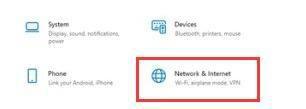 2、进入之后在左边栏选择“代理”,然后将右边的“使用安装程序脚本”关闭。
2、进入之后在左边栏选择“代理”,然后将右边的“使用安装程序脚本”关闭。
方法二:
1、还是在“网络和internet”中,在左边栏找到并点击“状态”。
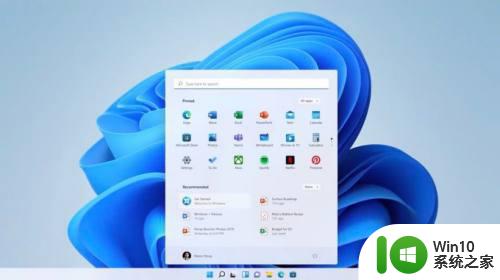 2、然后点击“网络疑难解答”,等待系统自动检测问题。
2、然后点击“网络疑难解答”,等待系统自动检测问题。
3、检查完成后点击网络链接进行自动修复即可。
上述给大家讲解的便是win11更新后无法联网的一些解决方法,如果你有碰到一样情况的话,可以学习上述方法来解决,相信就可以成功联网了。
更新Windows11后无法联网如何解决 win11更新后无法联网怎么回事相关教程
- 电脑更新win11系统后无法联网怎么办 win11系统更新后无法上网解决方法
- win11更新之后无法连接网络 Win11更新后无法打开wlan怎么办
- win11更新后无法启动开机如何处理 windows11更新后无法启动怎么回事
- 更新win11然后蓝屏了如何解决 win11更新后蓝屏怎么回事
- win11更新卡在88%怎么办 windows11更新到88后无法继续怎么解决
- 新电脑跳过联网后怎么恢复联网激活 Win11跳过联网激活后重新联网步骤
- win11更新后黑屏如何处理 Windows11更新后黑屏如何解决
- 联想小新如何更新win11 联想小新更新win11的方法
- 电脑更新完win11特别卡如何修复 win11更新后卡顿怎么回事
- win11升级后无法联网如何处理 win11升级后连不上网怎么办
- windows11更新后键盘灯不亮没反应如何修复 Win11更新后键盘灯不亮怎么回事
- win11更新后任务栏没反应无响应如何解决 win11更新后任务栏无法打开怎么办
- win11系统启动explorer.exe无响应怎么解决 Win11系统启动时explorer.exe停止工作如何处理
- win11显卡控制面板不见了如何找回 win11显卡控制面板丢失怎么办
- win11安卓子系统更新到1.8.32836.0版本 可以调用gpu独立显卡 Win11安卓子系统1.8.32836.0版本GPU独立显卡支持
- Win11电脑中服务器时间与本地时间不一致如何处理 Win11电脑服务器时间与本地时间不同怎么办
win11系统教程推荐
- 1 win11安卓子系统更新到1.8.32836.0版本 可以调用gpu独立显卡 Win11安卓子系统1.8.32836.0版本GPU独立显卡支持
- 2 Win11电脑中服务器时间与本地时间不一致如何处理 Win11电脑服务器时间与本地时间不同怎么办
- 3 win11系统禁用笔记本自带键盘的有效方法 如何在win11系统下禁用笔记本自带键盘
- 4 升级Win11 22000.588时提示“不满足系统要求”如何解决 Win11 22000.588系统要求不满足怎么办
- 5 预览体验计划win11更新不了如何解决 Win11更新失败怎么办
- 6 Win11系统蓝屏显示你的电脑遇到问题需要重新启动如何解决 Win11系统蓝屏显示如何定位和解决问题
- 7 win11自动修复提示无法修复你的电脑srttrail.txt如何解决 Win11自动修复提示srttrail.txt无法修复解决方法
- 8 开启tpm还是显示不支持win11系统如何解决 如何在不支持Win11系统的设备上开启TPM功能
- 9 华硕笔记本升级win11错误代码0xC1900101或0x80070002的解决方法 华硕笔记本win11升级失败解决方法
- 10 win11玩游戏老是弹出输入法解决方法 Win11玩游戏输入法弹出怎么办